Ya sea que haya perdido su iPhone, esté cambiando a un nuevo teléfono inteligente o tal vez pasando su dispositivo iOS existente a un amigo o familiar, es importante aprender cómo restablecer su iPhone de fábrica. Si bien el proceso de restablecimiento de fábrica de su iPhone, iPad o iPod Touch es bastante sencillo, siga los pasos de esta guía para hacer una copia de seguridad y borrar de forma segura la información confidencial almacenada en su dispositivo.
Nota: Si está buscando restablecer la configuración de fábrica de su Mac, ¡podemos ayudarlo!
Cómo hacer una copia de seguridad de los datos en tu iPhone
Si necesita migrar los datos de su iPhone existente a un nuevo iPhone, deberá crear una copia o una copia de seguridad de toda la información en su teléfono. Puede hacerlo mediante una conexión por cable a una Mac/PC o de forma inalámbrica a través de iCloud.
Haga una copia de seguridad de su iPhone usando iCloud (Copia de seguridad inalámbrica)
- Ubique y abra la aplicación Configuración en su iPhone.

- Toque en el menú ID de Apple.

- Seleccione «iCloud» de la lista de opciones del menú.

- Debajo del encabezado que dice «COPIA DE SEGURIDAD DEL DISPOSITIVO», selecciona «Copia de seguridad de iCloud».

- Asegúrese de que el interruptor a la derecha de «Hacer copia de seguridad de este iPhone» esté habilitado, luego toque «Hacer copia de seguridad ahora» para iniciar una copia de seguridad.

Propina: aprenda a usar el llavero de iCloud en Windows en este tutorial.
Haga una copia de seguridad de su iPhone usando una Mac/PC (Copia de seguridad con cable)
- Conecte su iPhone a su Mac o PC usando un cable de iluminación a USB o de iluminación a USB-C.

Propina: ¿tiene problemas para identificar qué cable usar? Consulte nuestra guía rápida en video para aprender a diferenciar entre USB-C y USB 3 frente a Thunderbolt.
- Abra una ventana del Finder si está en una Mac o la aplicación iTunes si está en una PC. Haga clic en su dispositivo que aparece en la barra lateral.

- Haga clic en el botón «Hacer copia de seguridad ahora» para hacer una copia de seguridad de su iPhone.

Cómo restablecer de fábrica tu iPhone
¿Intercambiar su iPhone o buscar comenzar de nuevo? Aquí se explica cómo borrar todo el contenido y la configuración de su iPhone antes de entregarlo para su reutilización o reciclaje:
- Abra la aplicación Configuración en su iPhone.

- Toque «General» en el menú.

- Desplácese hacia abajo y seleccione «Transferir o restablecer iPhone».

- En la siguiente pantalla, toque «Borrar todo el contenido y la configuración».

- Su iPhone mostrará un desglose de todos los datos personales que se eliminarán si elige continuar, incluidos los planes de servicio eSIM. Toque «Continuar» para confirmar. Se le pedirá que cierre la sesión de su ID de Apple.

Bueno saber: este tutorial puede ayudarlo a proteger sus datos y privacidad en su iPhone.
Cómo restablecer de forma remota tu iPhone de fábrica
Si le roban su iPhone o lo pierde, es posible que no tenga acceso directo a su iPhone, pero puede borrarlo de forma remota con un restablecimiento de fábrica a través de la aplicación Find My.
- Abre el Buscar mi aplicación en otra Mac, iPad, iPhone o iPod Touch.

- Ubique su iPhone en la pestaña «Dispositivos» y haga clic en él.

- Toque el botón rojo «Borrar este dispositivo».

Cuándo y cómo deshabilitar Find My
Cuando configura Find My en un dispositivo Apple, la función de seguridad Bloqueo de activación se habilita automáticamente, lo que evita que los malhechores reactiven su dispositivo después de un restablecimiento de fábrica. Cada vez que se activa o recupera un iPhone, iPad, iPod Touch, Apple Watch o Mac que tiene un chip de seguridad Apple T2 o Apple Silicon, el dispositivo se comunica con Apple para verificar si el bloqueo de activación está activado.
Si planea intercambiar su iPhone o prestárselo a otra persona, deberá deshabilitar Buscar mi iPhone para deshabilitar automáticamente el Bloqueo de activación. Esto asegura que el nuevo propietario no necesitará ingresar las credenciales de ID de Apple del antiguo propietario para operar el dispositivo. Siga los pasos a continuación para deshabilitar Find My y Activation Lock en su iPhone:
- Abra la aplicación Configuración en su iPhone.

- Toque en el menú ID de Apple.

- Seleccione «Buscar mi» de la lista de opciones del menú.

- Toca «Buscar mi iPhone».

- En la siguiente pantalla, asegúrese de que el interruptor de palanca a la derecha de «Buscar mi iPhone» esté desactivado. Se le pedirá que ingrese sus credenciales de ID de Apple antes de que pueda desactivar Find My.

Preguntas frecuentes
¿Qué hago si necesito borrar mi iPad?
El mismo flujo de trabajo funcionará para los usuarios que buscan borrar todo el contenido y la configuración en un iPad. Muchas veces, las mismas instrucciones funcionarán tanto para iPhone como para iPad, como este tutorial sobre cómo personalizar la pantalla de bloqueo de su iPhone o iPad.
¿Puedo borrar y restablecer mi iPhone de forma remota si no tengo acceso a la aplicación Find My en otro dispositivo Apple?
Sí. Puedes visitar iCloud.com utilizando casi cualquier navegador de Internet para acceder a la versión web de la aplicación Find My. Simplemente inicie sesión, haga clic en el ícono Buscar mi aplicación en la pantalla de la página de inicio, ubique su dispositivo y luego seleccione «Borrar iPhone».
¿Cuáles son mis opciones si olvido la contraseña de mi iPhone?
Si olvida el código de acceso de su iPhone, deberá borrar toda la información en su iPhone, en un proceso llamado «restauración», para configurar y usar su iPhone nuevamente. Desafortunadamente, perderá todos los datos que tenía en su iPhone que no se han respaldado en iCloud, incluidos contactos, eventos de calendario, notas, etc. Antes de restaurar su iPhone, deberá ponerlo en modo de recuperación. El flujo de trabajo para activar el modo de recuperación en cada modelo de iPhone se puede encontrar en nuestra guía sobre cómo restablecer por completo su iPhone y iPad.
Si restablezco mi iPhone de fábrica, ¿elimina mi plan de servicio celular con mi proveedor?
No. El restablecimiento de fábrica de su iPhone no cancela su plan celular con su proveedor de servicios actual. Sin embargo, es posible que deba transferir la tarjeta SIM de su teléfono existente a uno nuevo para transferir su plan celular. La mayoría de los teléfonos inteligentes modernos, incluido el iPhone XS y los más nuevos, son compatibles con eSIM, lo que le permite instalar y configurar el servicio celular sin necesidad de una tarjeta SIM física. Puedes echar un vistazo a nuestra guía para descubrir cómo transferir y activar una eSIM en iPhone 14.
Credito de imagen: Unsplash. Todas las capturas de pantalla de Brahm Shank.
















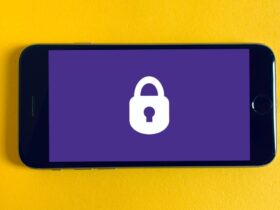


Danos tu opinión